Snadný a rychlý průvodce rootnutím systému Android

Po rootnutí telefonu s Androidem máte plný přístup k systému a můžete spouštět mnoho typů aplikací, které vyžadují root přístup.
Android Debug Bridge, známý také jako ADB, je výkonný a všestranný nástroj, který uživatelům umožňuje provádět mnoho věcí, jako je vyhledávání protokolů, instalace a odinstalace aplikací, přenos souborů, rootování a flashování vlastních ROM, vytváření záloh zařízení a další. Ve skutečnosti většina pokročilých tutoriálů a průvodců, jak něco dělat na Androidu, obvykle používá k provedení této práce příkazy adb.
Kromě toho je adb také velmi užitečný, když vaše zařízení Android nefunguje tak, jak by mělo, nebo když je vše příliš chaotické a nepoužitelné. I když to vypadá trochu „děsivě“ a složitě, zde je seznam příkazů adb, které vám pomohou začít a dělat v procesech užitečné věci.
21 užitečných příkazů ADB v systému Android
Na rozdíl od předchozích verzí nemusí uživatelé k instalaci ADB instalovat plnou sadu Android SDK. Stačí stáhnout samostatný zip soubor ADB, rozbalit jej do kořenového adresáře disku C a je hotovo. Chcete-li spustit adb, otevřete Příkazový řádek jeho vyhledáním v nabídce Start a pomocí níže uvedeného příkazu přejděte do složky adb. Pokud jste adb nainstalovali do jiné složky, příkaz odpovídajícím způsobem změňte.
cd c:\adbTip: Poté otevřete příkazový řádek ze stejné složky, stiskněte a podržte klávesu Shift, klikněte pravým tlačítkem myši na složku a poté klikněte na možnost „ Otevřít zde příkazový řádek “ .
Nyní připojte své zařízení Android přes USB a pokračujte v testování níže uvedených příkazů.
Prvním příkazem, který je třeba znát, je samozřejmě spuštění a zastavení adb serveru. To uživateli umožňuje komunikovat s připojeným zařízením Android. Chcete-li spustit adb server, použijte níže uvedený příkaz.
adb start-serverJakmile je práce hotová, může uživatel pomocí níže uvedeného příkazu zastavit adb server.
adb kill-server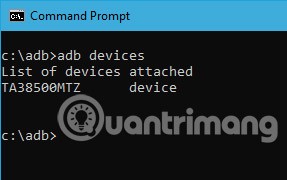
Toto je jeden z nejběžnějších příkazů. Při připojování zařízení k počítači přes USB použijte tento příkaz k ověření, zda adb dokáže připojené zařízení najít.
adb devicesPokud je zařízení správně připojeno k systému, výše uvedený příkaz spustí démona služby, prohledá systém a zobrazí seznam všech připojených disků Android. Nejlepší na tomto příkazu je, že zobrazuje jak stav zařízení, tak i jejich sériová čísla.
Jak název napovídá, tento příkaz lze použít ke zjištění stavu zařízení. Po spuštění příkazu se zobrazí, zda je stav zařízení offline, bootloader nebo zařízení. U běžného zařízení Android uživatel uvidí stav systému Android jako „zařízení“, jak je znázorněno na obrázku níže.
adb get-stateTento příkaz sdělí uživateli sériové číslo připojeného zařízení. Na telefonu nebo tabletu může uživatel zobrazit sériové číslo zařízení v nabídce „ Nastavení > Informace o telefonu > Stav “.
adb get-serialno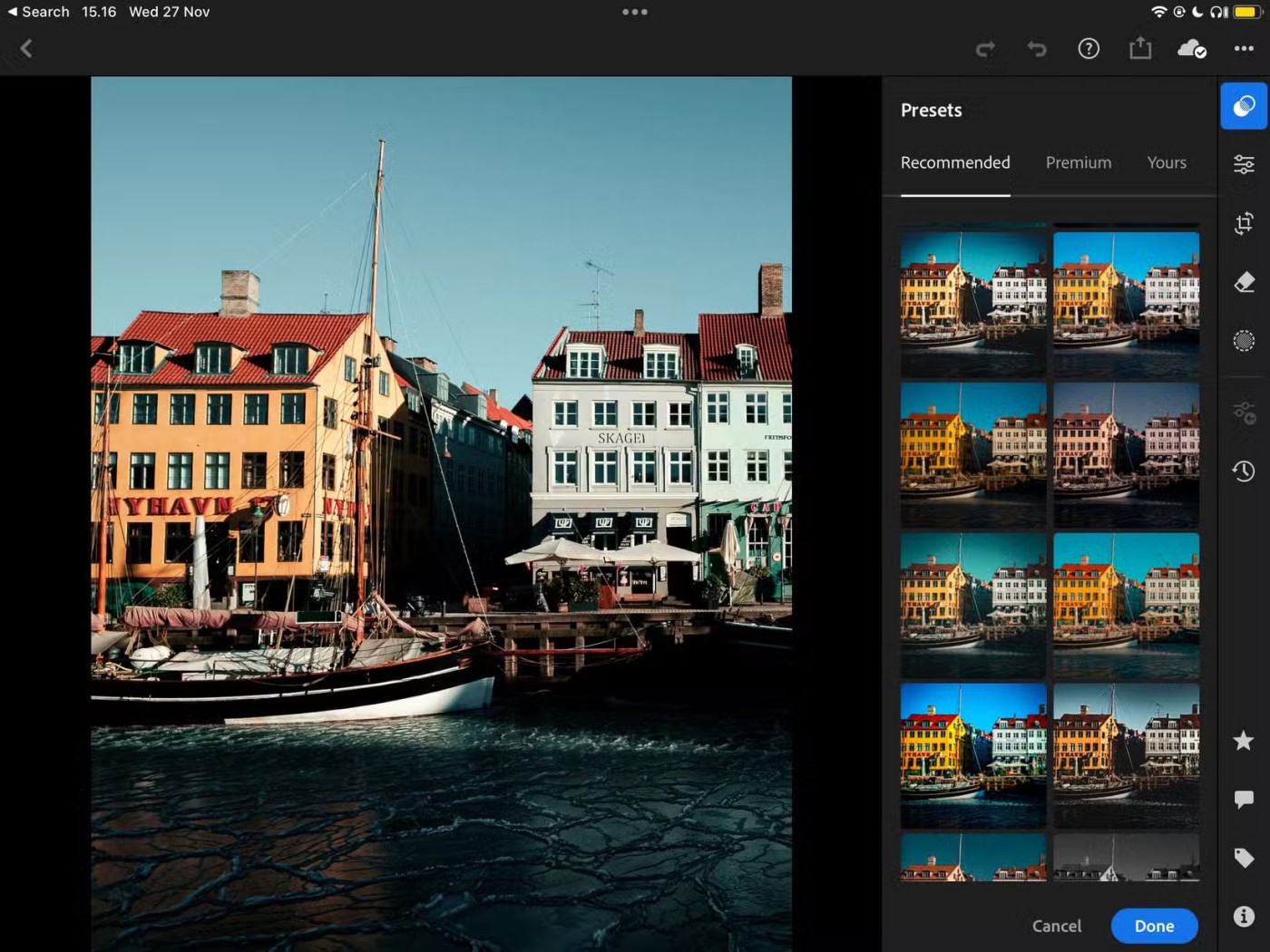
Pokud chcete kopírovat soubory z počítače do telefonu pomocí adb, můžete použít tento příkaz. Nezapomeňte nahradit [zdroj] a [cíl] skutečnou cestou k souboru.
adb push [source] [destination]Když výše uvedený příkaz nahradíte skutečnou cestou k souboru, bude to vypadat takto.
adb push "E:\Video Songs\Aankhon Mein Teri - Om Shanti Om.mp4" "/sdcard/Downloads/video.mp4"
Stejně jako kopírujete soubory z počítače do zařízení Android, můžete také kopírovat soubory z telefonu do počítače. Chcete-li to provést, použijte níže uvedený příkaz. Nahraďte [zdroj] a [cíl] skutečnou cestou k souboru.
adb pull [source] [destination]Pokud výše uvedený příkaz nahradíte skutečnou cestou k souboru, bude příkaz vypadat takto.
adb pull "/sdcard/Downloads/video.mp4" D:\Downloads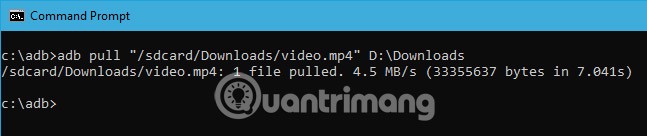
Kromě přesouvání souborů mezi počítačem a telefonem můžete soubor APK nainstalovat jediným příkazem. Chcete-li nainstalovat aplikaci, musíte zadat úplnou cestu k souboru APK. Nahraďte tedy „cesta/k/souboru.apk“ skutečnou cestou k souboru APK.
adb install "path/to/file.apk"Pokud máte k počítači připojeno více zařízení a chcete soubor APK nainstalovat pouze na jedno zařízení, použijte níže uvedený příkaz. Nahraďte [sériové-číslo] skutečným sériovým číslem zařízení. Sériové číslo zařízení získáte pomocí čtvrtého příkazu výše.
adb -s [serial-number] install "path/to/file.apk"Chcete-li odinstalovat aplikaci, jednoduše spusťte níže uvedený příkaz. Nahraďte jej skutečným plně kvalifikovaným názvem balíčku aplikace.
adb uninstall Pro zálohování všech dat a aplikací zařízení mohou uživatelé použít níže uvedený příkaz. Po spuštění se spustí funkce zálohování, uživatel bude požádán o přijetí akce na zařízení Android a poté se v aktuálním adresáři vytvoří soubor „backup.adb“ .
adb backup -all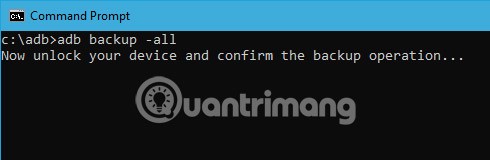
Chcete-li obnovit zálohu, použijte níže uvedený příkaz. Nezapomeňte nahradit „cesta/k/backup.adb“ skutečnou cestou k souboru.
adb restore "path/to/backup.adb"Režim obnovy pomáhá uživatelům opravit nebo obnovit jejich zařízení Android pomocí vestavěných nástrojů. Uživatelé se obvykle mohou do režimu obnovy spustit pomocí kombinace 2 tlačítek hlasitosti a napájení. Uživatelé mohou také připojit zařízení k systému a použít níže uvedený příkaz pro spuštění do režimu obnovy.
adb reboot-recoveryNásledující příkaz umožňuje uživateli spustit systém v režimu bootloaderu. Obecně je režim bootloaderu velmi podobný režimu fastboot.
adb reboot-bootloaderRežim Fastboot se běžně používá k flashování vlastních ROM , bootloaderů a dokonce i jader. Pro spuštění do režimu fastboot použijte níže uvedený příkaz.
adb fastbootTento příkaz spustí vzdálený shell a zároveň umožní uživateli ovládat a konfigurovat zařízení pomocí příkazů shellu.
adb shell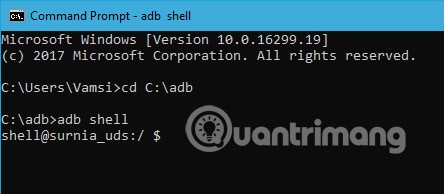
Pořízení snímku obrazovky v systému Android není složité . Stačí současně stisknout tlačítko napájení a tlačítko pro snížení hlasitosti. Případně můžete k rychlému pořízení snímku obrazovky použít i tento příkaz. Nahraďte „/cesta/k/screenshot.png“ skutečnou cílovou cestou. Pokud chcete, můžete název souboru upravit změnou „screenshot“ na libovolný název.
adb shell screencap -p "/path/to/screenshot.png"Při nahrazování cílové cesty bude příkaz vypadat takto.
adb shell screencap -p "/sdcard/screenshot.png"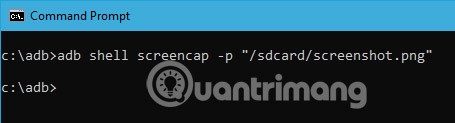
Kromě pořizování snímků obrazovky mohou uživatelé také nahrávat obrazovku svého zařízení Android pomocí níže uvedeného příkazu. Opět nahraďte „/cesta/k/záznamu.mp4“ skutečnou cílovou cestou. Uživatelé si samozřejmě mohou název souboru přizpůsobit změnou „záznamu“ na libovolný název.
adb shell screenrecord "/path/to/record.mp4"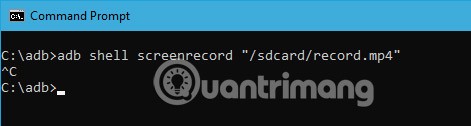
Pokud je ADB server již spuštěný a z nějakého důvodu příkazy stále nefungují, můžete zkusit restartovat ADB na USB. Neexistuje žádný samostatný příkaz pro restartování ADB. Následující příkaz však resetuje připojení ADB přes USB. Tím se ADB server restartuje.
adb usbToto je velmi užitečný příkaz, protože jen velmi málo příkazů funguje s nejnovějšími verzemi ADB. Například starší verze ADB neumožňují spuštění příkazu flashall. Pokud se tedy zobrazí chyba příkazu, prvním krokem je zkontrolovat verzi adb. Poté můžete ověřit, zda je příkaz v dané verzi podporován. Zde je příkaz pro kontrolu verze adb.
adb versionV novějších verzích ADB se můžete připojit přímo k jakémukoli zařízení Android přes WiFi. Stačí povolit ladění USB na druhém zařízení a spustit následující příkaz.
adb connect địa-chỉ-ipTakže příkaz by vypadal takto:
adb connect 192.168.1.104Chcete-li kopírovat nebo odeslat soubor, musíte znát přesné umístění složky. Vnitřní paměť telefonu se obvykle nazývá sdcard. Všechny složky v telefonu se tedy nacházejí ve složce /sdcard. Pokud však chcete znát přesné umístění nebo najít konkrétní soubor, můžete použít příkaz „ls“. Příkaz ls vypíše soubory ve složce.
adb shell ls "directory_name"Odinstalace balíčků nyní bude vyžadovat znát přesný název balíčku. Skutečný název balíčku se liší od názvu nainstalované aplikace. Níže je tedy uveden příkaz adb pro zobrazení seznamu všech nainstalovaných balíčků.
adb shell pm list packagesVýstup je nyní poměrně velký. Pokud tedy chcete zobrazit seznam konkrétního balíčku aplikace, můžete zkusit filtrovat podle názvu aplikace. Pokud chcete například vyhledat název balíčku pro FDroid, použijte následující příkaz.
adb shell pm list packages | findstr "fdroid"Toto je jeden z méně známých příkazů. Když spouštíte zařízení v režimu Fastboot, můžete pro kontrolu, zda je zařízení připojeno, použít následující příkaz.
fastboot devicesToto jsou všechny základní příkazy, o které se WebTech360 chce podělit s čtenáři. Pokud se chcete podělit o své myšlenky a zkušenosti s používáním příkazů adb na zařízeních Android, zanechte své komentáře v sekci komentářů níže!
Hodně štěstí!
Po rootnutí telefonu s Androidem máte plný přístup k systému a můžete spouštět mnoho typů aplikací, které vyžadují root přístup.
Tlačítka na vašem telefonu s Androidem neslouží jen k nastavení hlasitosti nebo probuzení obrazovky. S několika jednoduchými úpravami se z nich mohou stát zkratky pro rychlé pořízení fotografie, přeskakování skladeb, spouštění aplikací nebo dokonce aktivaci nouzových funkcí.
Pokud jste si v práci nechali notebook a musíte poslat šéfovi naléhavou zprávu, co byste měli dělat? Použijte svůj chytrý telefon. Ještě sofistikovanější je proměnit telefon v počítač pro snazší multitasking.
Android 16 má widgety pro zamykací obrazovku, které vám umožňují měnit zamykací obrazovku dle libosti, díky čemuž je zamykací obrazovka mnohem užitečnější.
Režim Obraz v obraze v systému Android vám pomůže zmenšit video a sledovat ho v režimu obraz v obraze, takže video budete moci sledovat v jiném rozhraní, abyste mohli dělat i jiné věci.
Úprava videí na Androidu bude snadná díky nejlepším aplikacím a softwaru pro úpravu videa, které uvádíme v tomto článku. Ujistěte se, že budete mít krásné, kouzelné a elegantní fotografie, které můžete sdílet s přáteli na Facebooku nebo Instagramu.
Android Debug Bridge (ADB) je výkonný a všestranný nástroj, který vám umožňuje dělat mnoho věcí, jako je vyhledávání protokolů, instalace a odinstalace aplikací, přenos souborů, rootování a flashování vlastních ROM, vytváření záloh zařízení.
S aplikacemi s automatickým klikáním. Při hraní her, používání aplikací nebo úkolů dostupných na zařízení nebudete muset dělat mnoho.
I když neexistuje žádné magické řešení, malé změny ve způsobu nabíjení, používání a skladování zařízení mohou výrazně zpomalit opotřebení baterie.
Telefon, který si mnoho lidí v současnosti oblíbilo, je OnePlus 13, protože kromě špičkového hardwaru disponuje také funkcí, která existuje již desítky let: infračerveným senzorem (IR Blaster).
Google Play je pohodlný, bezpečný a funguje dobře pro většinu lidí. Existuje však celý svět alternativních obchodů s aplikacemi – některé nabízejí otevřenost, jiné upřednostňují soukromí a některé jsou jen zábavnou změnou tempa.
TWRP umožňuje uživatelům ukládat, instalovat, zálohovat a obnovovat firmware na svých zařízeních, aniž by se museli obávat ovlivnění stavu zařízení při rootování, flashování nebo instalaci nového firmwaru na zařízeních Android.
Pokud si myslíte, že své zařízení Galaxy dobře znáte, Good Lock vám ukáže, co všechno toho dokáže.
Většina z nás se k nabíjecímu portu smartphonu chová, jako by jeho jediným úkolem bylo udržovat baterii naživu. Ale tento malý port je mnohem výkonnější, než si myslíme.
Pokud vás už nebaví obecné tipy, které nikdy nefungují, zde je několik, které tiše mění způsob, jakým fotografujete.
Většina dětí si raději hraje než se učí. Tyto mobilní hry, které jsou zároveň vzdělávací i zábavné, však malé děti zaujmou.
Podívejte se na Digitální pohodu na svém telefonu Samsung a zjistěte, kolik času trávíte během dne na telefonu!
Aplikace pro falešné hovory vám pomůže vytvářet hovory z vašeho vlastního telefonu, abyste se vyhnuli nepříjemným a nechtěným situacím.
Pokud chcete svůj telefon skutečně ochránit, je načase, abyste ho začali zamykat, abyste zabránili krádeži a zároveň jej ochránili před hackerskými útoky a podvody.
USB port na vašem telefonu Samsung slouží k více než jen nabíjení. Od proměny telefonu ve stolní počítač až po napájení jiných zařízení, tyto málo známé aplikace změní způsob, jakým své zařízení používáte.
Po rootnutí telefonu s Androidem máte plný přístup k systému a můžete spouštět mnoho typů aplikací, které vyžadují root přístup.
Tlačítka na vašem telefonu s Androidem neslouží jen k nastavení hlasitosti nebo probuzení obrazovky. S několika jednoduchými úpravami se z nich mohou stát zkratky pro rychlé pořízení fotografie, přeskakování skladeb, spouštění aplikací nebo dokonce aktivaci nouzových funkcí.
Pokud jste si v práci nechali notebook a musíte poslat šéfovi naléhavou zprávu, co byste měli dělat? Použijte svůj chytrý telefon. Ještě sofistikovanější je proměnit telefon v počítač pro snazší multitasking.
Android 16 má widgety pro zamykací obrazovku, které vám umožňují měnit zamykací obrazovku dle libosti, díky čemuž je zamykací obrazovka mnohem užitečnější.
Režim Obraz v obraze v systému Android vám pomůže zmenšit video a sledovat ho v režimu obraz v obraze, takže video budete moci sledovat v jiném rozhraní, abyste mohli dělat i jiné věci.
Úprava videí na Androidu bude snadná díky nejlepším aplikacím a softwaru pro úpravu videa, které uvádíme v tomto článku. Ujistěte se, že budete mít krásné, kouzelné a elegantní fotografie, které můžete sdílet s přáteli na Facebooku nebo Instagramu.
Android Debug Bridge (ADB) je výkonný a všestranný nástroj, který vám umožňuje dělat mnoho věcí, jako je vyhledávání protokolů, instalace a odinstalace aplikací, přenos souborů, rootování a flashování vlastních ROM, vytváření záloh zařízení.
S aplikacemi s automatickým klikáním. Při hraní her, používání aplikací nebo úkolů dostupných na zařízení nebudete muset dělat mnoho.
I když neexistuje žádné magické řešení, malé změny ve způsobu nabíjení, používání a skladování zařízení mohou výrazně zpomalit opotřebení baterie.
Telefon, který si mnoho lidí v současnosti oblíbilo, je OnePlus 13, protože kromě špičkového hardwaru disponuje také funkcí, která existuje již desítky let: infračerveným senzorem (IR Blaster).
















